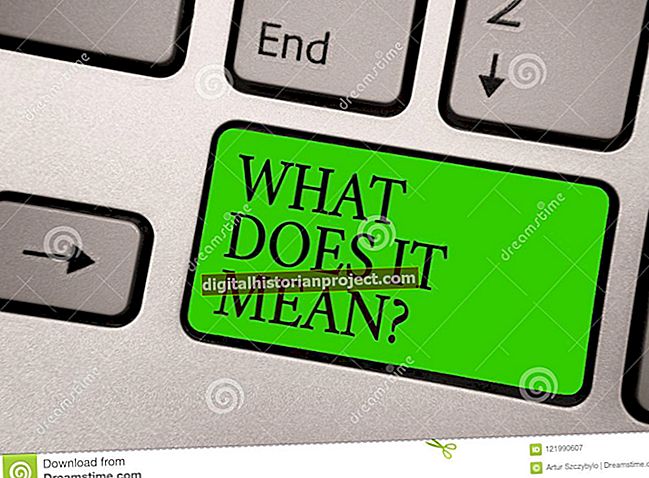Инсталирање нових апликација за Андроид уређај је једноставно: покрените апликацију Андроид Маркет, потражите апликацију и инсталирајте је. Међутим, помоћу апликације за скенер са бар-кодом или „брзог одговора“ можете да инсталирате и апликације са КР кодовима које се појављују на веб локацијама, у часописима или у огласима. Коришћење КР кода за инсталирање апликација елиминише потребу за претраживањем тржишта да бисте пронашли одређену апликацију коју желите. Скенер баркода, КуицкМарк баркод и КР баркод су три апликације које могу скенирати КР кодове. Свака апликација за скенирање бар-кода има мало другачији поступак који треба следити.
Бар код скенер
1
Покрените апликацију „Скенер баркода“.
2
Поравнајте КР код унутар правоугаоника. Зачуће се звучни сигнал и када се КР код успешно скенира, појавиће се екран са КР кодом.
3
Додирните „Отвори прегледач“ да бисте покренули страницу апликације на Андроид тржишту.
4
Додирните „Преузми“, прочитајте кориснички уговор, а затим додирните „Прихвати и преузми“ да бисте преузели и инсталирали апликацију.
КуицкМарк скенер баркода
1
Покрените апликацију „КуицкМарк“.
2
Додирните „Скенирај цртичне кодове“.
3
Поравнајте КР код у црвеним заградама. Уређај ће вибрирати када се скенира КР код.
4
Додирните унос апликације у менију „Листа података“.
5
Додирните икону глобуса на доњој траци са алаткама. Отвориће се страница апликације Андроид Маркет.
6
Додирните „Преузми“, прочитајте уговор, а затим додирните „Прихвати и преузми“ да бисте преузели и инсталирали апликацију.
КР скенер баркода
1
Покрените апликацију „КР Барцоде Сцаннер“.
2
Додирните „Скенирај цртични код“.
3
Поравнајте КР код унутар зеленог правоугаоника. Екран „Пронађена УРЛ адреса“ појавит ће се када је код скениран.
4
Додирните „Отвори прегледач“.
5
Додирните „Преузми“, прочитајте и прихватите кориснички уговор и додирните „Прихвати и преузми“.